
Obsah
- Ako funguje snímka obrazovky Nintendo Switch a snímanie videa?
- Hry Nintendo Switch, ktoré podporujú zdieľanie snímok obrazovky a videa
- Ako zdieľať hry Nintendo Switch
- Ako prezerať zachytené herné klipy
- Ako upraviť alebo orezať videoklip?
- Ako urobiť snímku obrazovky z uloženého videoklipu
- Podporované stránky sociálnych médií
- Zaznamenávajte hry pomocou snímacej karty
- Navrhované hodnoty:
Hranie hier na Nintendo Switch je určite zábava, ale viete, že svoje hry môžete zdieľať aj ich zverejnením na Facebooku alebo Twitteri?
Nintendo Switch, rovnako ako každá iná konzola, vám umožní urobiť snímku obrazovky alebo uložiť 30-sekundový videoklip vašich hier. Ak ste v Switchi nováčikom, je to jedna z prvých vecí, ktoré by ste mali vedieť, aby boli vaše herné zážitky ešte lepšie.
Ako funguje snímka obrazovky Nintendo Switch a snímanie videa?
Existujú dva spôsoby, ako zachytiť hrateľnosť Nintendo Switch. Jedným z nich je snímanie obrazovky a druhým snímanie videa. Vaša konzola vám umožní zaznamenať 30-sekundový videoklip. Screenshoty aj videoklipy potom možno zverejniť na svoje účty sociálnych médií.
Hry Nintendo Switch, ktoré podporujú zdieľanie snímok obrazovky a videa
Na základe našich skúseností v súčasnosti (júl 2020) takmer všetky hlavné tituly Nintendo Switch, vrátane hier tretích strán, podporujú snímanie obrazovky a snímanie videa. Ak hráte hru Nintendo, môžete bezpečne predpokladať, že je možné vykonať snímanie obrazovky a snímanie videa.
Ako zdieľať hry Nintendo Switch
Keď ste na pravej obrazovke alebo v hre, klepnutím na tlačidlo snímania na ľavom ovládači Joysticku Nintendo Switch môžete vytvoriť snímku obrazovky. Ak chcete svoju hru zaznamenať vo formáte videa, budete musieť na chvíľu stlačiť a podržať tlačidlo snímania. Nemusíte stlačiť a podržať tlačidlo po dobu 30 sekúnd; urobí sa dlhá tlač.
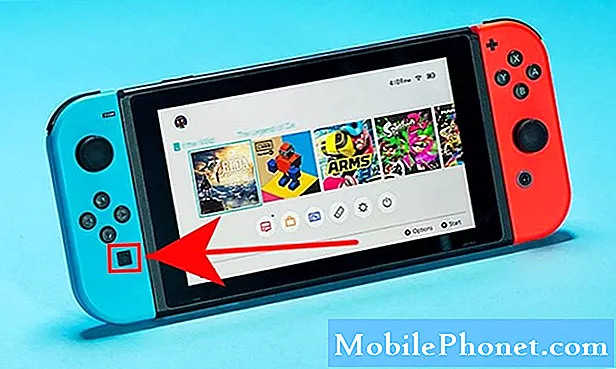
Ak neviete, kde je tlačidlo snímania, jedná sa o štvorcové tlačidlo priamo pod smerovým panelom ľavého Joy-Conu.
Rýchle klepnutie na tlačidlo snímania vám umožní urobiť snímku obrazovky, zatiaľ čo videozáznam vyžaduje dlhé stlačenie.
Mali by ste vedieť, či konzola zaznamenáva hrateľnosť, pretože v ľavom hornom rohu sa zobrazí ikona „Ukladanie“. Mali by ste dostať aj správu, ktorá by mala naznačovať, že videoklip bol uložený.
Ako prezerať zachytené herné klipy
Screenshoty a videoklipy sa automaticky ukladajú do priečinka Album. Aplikáciu Album môžete otvoriť na domovskej obrazovke a zobraziť ich. Všimnete si, že snímky obrazovky aj klipy sa ukladajú spoločne, aj keď tieto snímky sú označené ikonou „30 s“ v pravom dolnom rohu ikony. Ak chcete zoradiť svoje snímky obrazovky alebo klipy, môžete na jednej obrazovke použiť filter stlačením klávesu Tlačidlo Y..
Ak chcete vidieť iba svoje videoklipy, stlačte Tlačidlo Y. a vyberte Iba videá. Po výbere klipu by ho mala konzola automaticky prehrať.
Ako upraviť alebo orezať videoklip?
Ak chcete zmeniť počiatočnú alebo koncovú časť svojho videoklipu, môžete ho ľahko orezať pomocou vstavaného editora.
Počas prezerania klipu vyberte stlačením tlačidla A. Úpravy a uverejňovanie príspevkov. Potom vyberte Orezať a stlačte Tlačítko.
Potom choďte na začiatočná časť videa, ktorého sa chcete zbaviť, a stlačte Tlačítko. Rovnakým postupom upravte koncovú časť klipu. Potom stlačte znova tlačidlo A, aby ste upravený klip uložili.
Pamätajte, že spony môžete iba orezávať, ale nie spájať. To znamená, že môžete upravovať iba začiatočnú a koncovú časť a nič iné.
Aj po úprave klipu bude váš Switch naďalej ukladať pôvodnú kópiu pre prípad, že nebudete chcieť upravenú verziu.

Ako urobiť snímku obrazovky z uloženého videoklipu
Ak ste vynechali časť videoklipu a chcete získať snímku obrazovky, môžete to urobiť takto:
- Prejdite na plochu.
- Vyberte Album aplikácia
- Vyberte Všetky snímky obrazovky a videá.
- Vyberte video, ktoré chcete upraviť. Spustí sa prehrávanie videa.
- Video môžete pozastaviť stlačením Y..
- Vyberte Úpravy a uverejňovanie príspevkov potom vyberte Uložiť ako snímku obrazovky.
Podporované stránky sociálnych médií
Vďaka zdieľaniu snímok obrazovky alebo klipov je hranie Nintendo Switch dvojnásobne zábavnejšie. Momentálne sú podporované iba dve stránky sociálnych médií - Facebook a Twitter. Pred zdieľaním svojich klipov sa uistite, že ste prepojili svoje účty sociálnych médií s účtom Nintendo.
Uverejnenie klipu alebo snímky obrazovky:
- Prejdite na plochu.
- Vyberte Album aplikácia
- Vyberte videoklip alebo snímku obrazovky.
- Stlačením tlačidla A vykonáte výber Úpravy a uverejňovanie príspevkov.
- Vyberte Príspevok.
- Vyberte svoj profil (ak máte viac profilov).
Zaznamenávajte hry pomocou snímacej karty
Ak chcete nahrávať dlhšie hrateľné hry Nintendo Switch, streamovať svoje hry a zdieľať ich, budete potrebovať zbernú kartu. Viac informácií o najlepších zachytávacích kartách pre váš prepínač sa dozviete v tomto článku: Najlepšie zachytávacie karty pre nahrávanie Nintendo Switch | V roku 2020.

Navrhované hodnoty:
- Jednoduché kroky na použitie ovládača PS4 na prepínači Nintendo V roku 2020
- Ako získať NAT typu A na prepínači Nintendo Presmerovanie prístavu
- Ako opraviť Nintendo Switch Wifi sa stále odpojuje Jednoduché riešenia
Navštívte náš kanál TheDroidGuy Youtube, kde nájdete ďalšie videá na riešenie problémov.


